前言
对于写博客的朋友们来讲,图床这个东西一定不会陌生,而且在一定程度上也给大家造成过一定困扰。
教程如下
1.准备工作
一个 Github 账号
2.登录你的 Github 之后,创建一个新的仓库
![图片[1]-利用 Github 搭建高速免费图床(可用于博客等)-YOY-小站](http://124.223.87.188//1635677748481.webp)
3.填写仓库先关资料,一般只需要选一个合适的仓库名,然后确保仓库为 public 其他的保持默认就好
![图片[2]-利用 Github 搭建高速免费图床(可用于博客等)-YOY-小站](http://124.223.87.188//1635677926955.webp)
4.一般创建成功之后,会出现如下界面,至此,我们的图床算是创建好了,接下来就是如何上传图片了
![图片[3]-利用 Github 搭建高速免费图床(可用于博客等)-YOY-小站](http://124.223.87.188//1635678012495.webp)
PicGo 的安装就不说了,去他的 官网 下载对应版本进行安装即可,我们主要讲讲如何用它来上传图片。安装后,打开软件其主页面如下:
![图片[4]-利用 Github 搭建高速免费图床(可用于博客等)-YOY-小站](http://124.223.87.188//1635678161056.jpg)
![图片[5]-利用 Github 搭建高速免费图床(可用于博客等)-YOY-小站](http://124.223.87.188//1635678151135.jpg)
![图片[6]-利用 Github 搭建高速免费图床(可用于博客等)-YOY-小站](http://124.223.87.188//1635678526582.jpg)
5.首先,我们先要去 Github 创建一个 token
以此打开 Settings -> Developer settings -> Personal access tokens,最后点击 generate new token;
![图片[7]-利用 Github 搭建高速免费图床(可用于博客等)-YOY-小站](http://124.223.87.188//1635678658962.webp)
![图片[8]-利用 Github 搭建高速免费图床(可用于博客等)-YOY-小站](http://124.223.87.188//1635678652236.webp)
Genetate token 即可;![图片[9]-利用 Github 搭建高速免费图床(可用于博客等)-YOY-小站](http://124.223.87.188//1635678738787.webp)
7.token 生成,注意它只会显示一次,所以你最好把它复制下来到你的备忘录存好,方便下次使用,否则下次有需要重新新建
![图片[10]-利用 Github 搭建高速免费图床(可用于博客等)-YOY-小站](http://124.223.87.188//1635678807927.webp)
加速访问
大家可能会发现,我们上传到 Github 的图片有时候访问太慢了,有时候甚至直接加载不出来!那该咋办呢?
这时候我们就可以用 jsDelivr 进行免费加速,而设置的方法也很简单,只需要在我们 PicGo 图床配置中添加如下自定义域名即可
https://cdn.jsdelivr.net/gh/用户名/仓库名比如我们就是https://cdn.jsdelivr.net/gh/15863731408/png
填写完后保存即可上件图片
![图片[11]-利用 Github 搭建高速免费图床(可用于博客等)-YOY-小站](http://124.223.87.188//1635679066718.jpg)
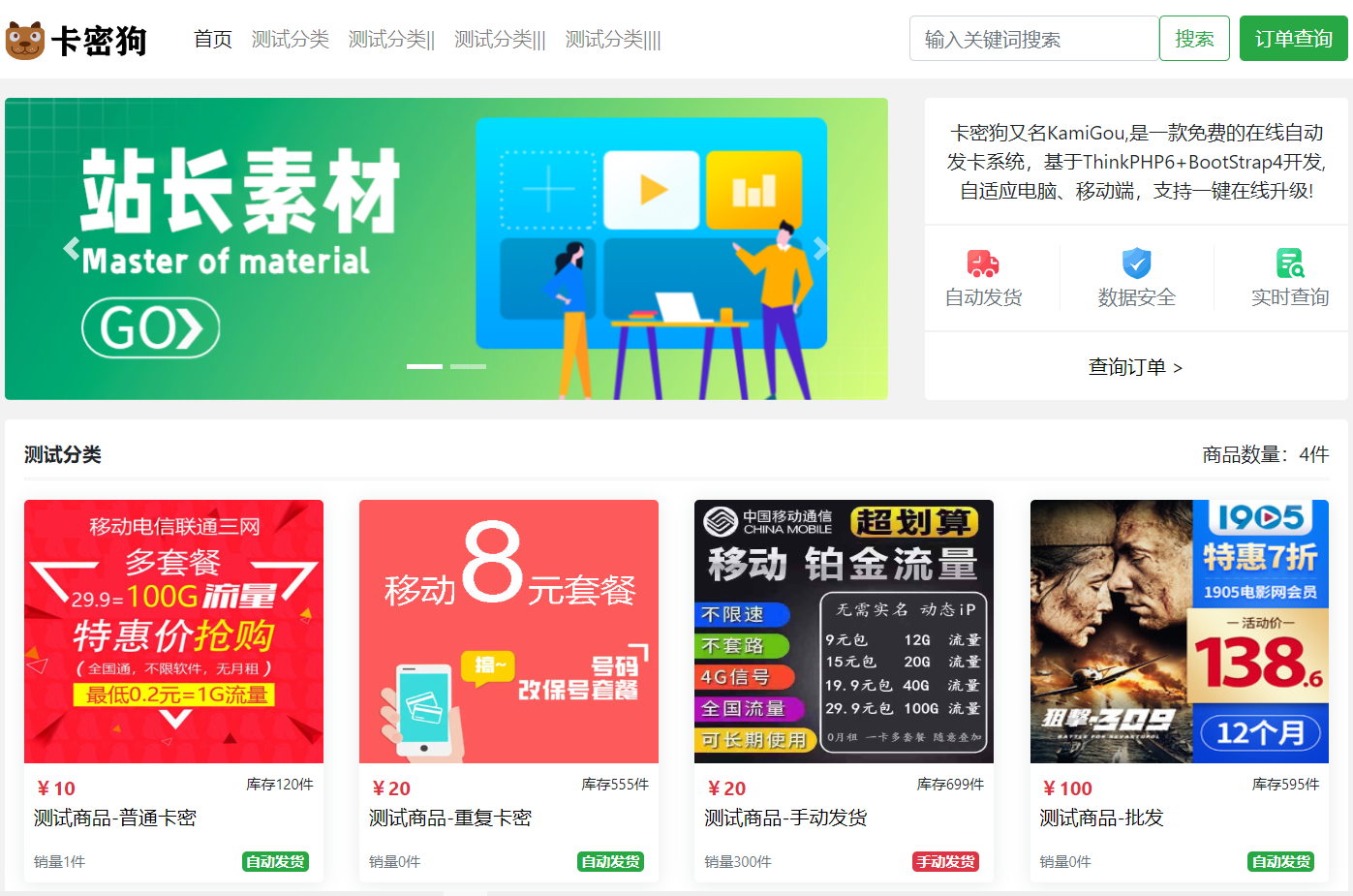

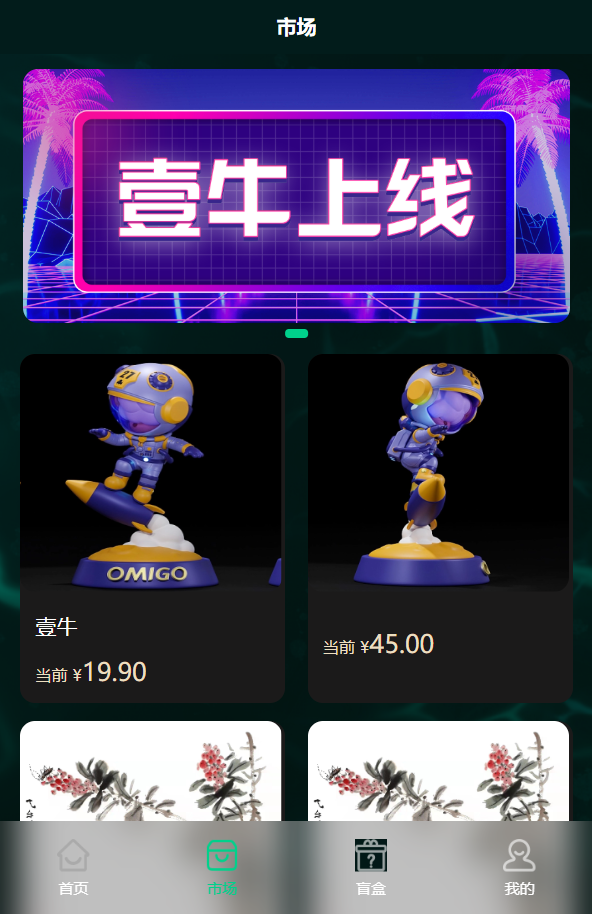
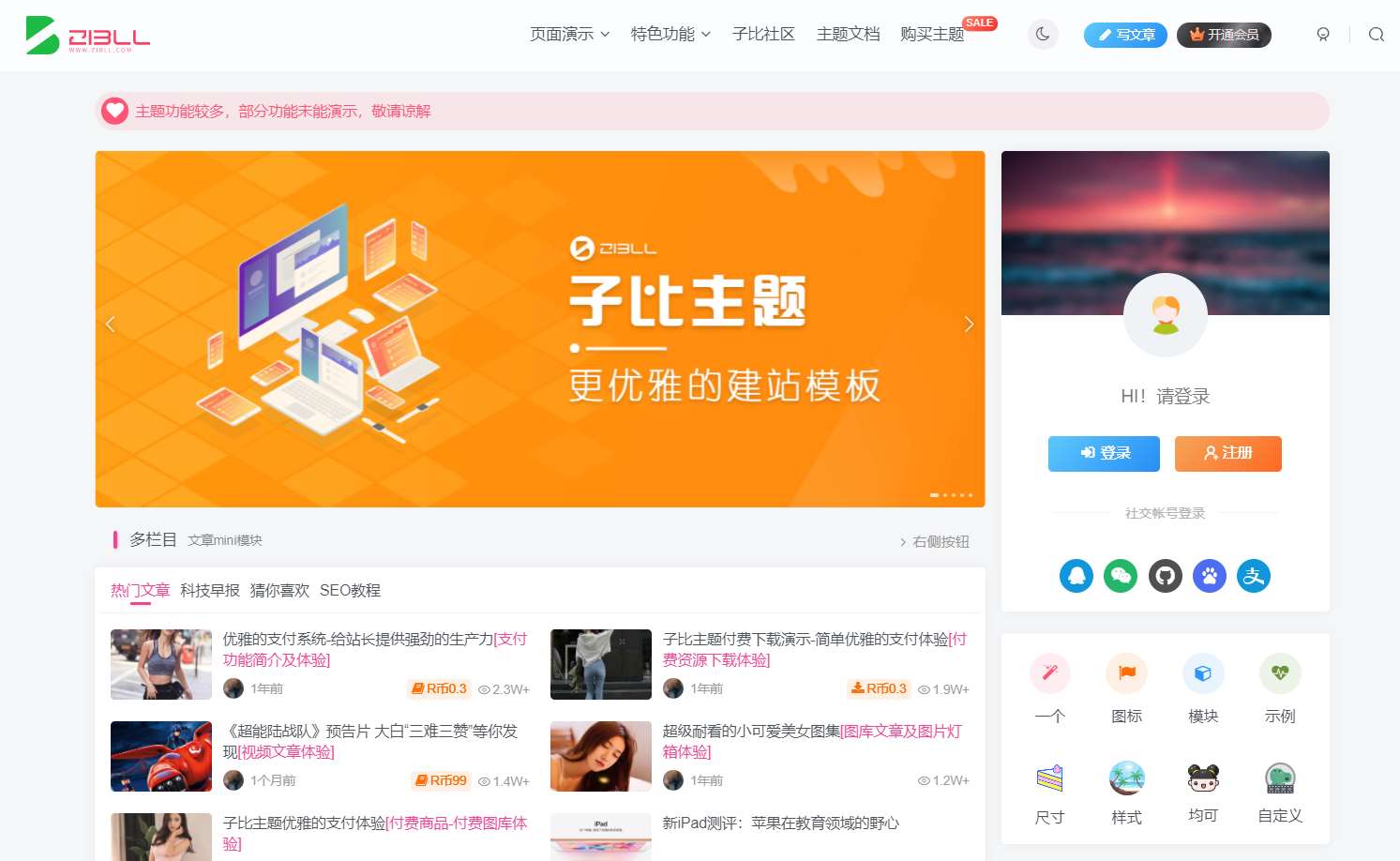

 人气
4366
人气
4366

